操作安全状态全追踪
2017-11-22
引言:现在不管处于外网环境还是内网环境下,病毒木马程序都是随处可见,各种操作安全事故层出不穷。为了在第一时间发现各类操作中的安全隐患,可以充分利用Windows系统自身功能,配合一些具有自动监控功能的专业工具,实现对重要操作的安全状态全追踪!
现在不管处于外网环境还是内网环境下,病毒木马程序都是随处可见,各种操作安全事故层出不穷。为了在第一时间发现各类操作中的安全隐患,相信很多管理人员恨不得坐在电脑旁边,对每类操作进行全程追踪监控。但人的精力往往有限,不可能一天24小时候都在工作,该怎么办才好呢?幸运的是,可以充分利用Windows系统自身功能,配合一些具有自动监控功能的专业工具,实现对重要操作的安全状态全追踪!
对输入操作全追踪

图1“键盘记录截图”主程序窗口
在多人共用一台计算机上网的环境中,有时要对特定用户的键盘鼠标输入操作进行追踪,以判断其是否对本地计算机进行了有威胁操作。如果以人工方式追踪键盘鼠标输入操作,既不礼貌又不现实,现在通过“键盘记录截图”外力工具可以轻松地全程追踪键盘鼠标输入内容,并能选择随时对当前输入状态进行屏幕截图,而且它躲在系统后台运行,不容易被人察觉。如果本地系统存储空间非常大,可以选择同时存储若干张图片,来记录更多的输入状态。在使用注册版的情况下,善于使用自动追踪截屏,可以提高追踪效率。
启动运行“键盘记录截图”程序后,出现一个提示框,单击“确定”按钮后该程序会自动退回到系统后台运行,从系统任务栏或托盘区域处,都不能发现该程序的“影子”,这种隐藏属性能有效避免他人任意关闭该工具的自动追踪功能,确保全程追踪不受影响。当自己想使用该软件时,只要按下组合键“Ctrl+Alt+右光标键”,进入如图1所示的主程序窗口即可看到正在进行的键盘鼠标输入操作。
对于追踪监控到的输入内容,该软件会将其自动保存到txt类型文本文件中,打开“C:Record”文件夹窗口,可以找到该追踪结果文件。对于追踪到的屏幕内容,该程序会在默认状态下存储为jpg类型图像文件,这种类型文件也能从“C:Record”文件夹窗口中找到。要是当前正在使用自动追踪功能进行抓图操作,不妨打开该工具的设置对话框,按需设置好图像抓取间隔时间。如果担心追踪结果存储在系统分区中不安全时,不妨在“键盘记录截图”主程序窗口,单击右上角位置处的“更改目录”按钮,展开文件夹存储对话框,设置好新的存储路径即可。
对登录操作全追踪
与别人共用计算机时,有时想知道在自己临时离开计算机的那一段时间,是否有其他人悄悄登录过计算机系统,要达到如此追踪目的该如何进行呢?实际上操作相当简单,只要通过Windows系统内置的登录监控功能,就能轻松追踪到用户登录计算机的状态信息,追踪到的结果会自动出现在下次成功登录系统时的桌面上,这样哪些人偷偷使用过计算机,就能一目了然了。
在进行该追踪操作时,先依次单击“开始”、“运行”命令,展开系统运行对话框,输 入“gpedit.msc”命令并回车,开启系统组策略编辑器运行状态。在该编辑界面左侧列表窗格中,将鼠标定位到“本地计算机策略”、“计算机配置”、“管理模 板”、“Windows组 件”、“Windows登录选项”节点上,找到指定节点下面的“在用户登录期间显示有关以前登录的信息”组策略选项,并用鼠标双击,展开如图2所示的组策略属性对话框。

图2 组策略属性
在默认状态下,可以看到登录操作追踪功能并没有被选启用,这个时候,只要立即选中“已启动”选项,“确认”后退出设置对话框,这样共用计算机就具有追踪登录安全的功能了。当有人趁用户不在计算机现场,悄悄用其他账号登录系统时,那么这个登录操作就会被Windows系统自动追踪保存下来。下次,重新登录计算机系统时,详细的追踪结果就能直观地显示在自己眼前了,这里面的内容包括详细的登录账号名称、具体的登录时间等。根据这些内容,用户就能基本判断出是否有人偷用过计算机了。
对设备状态全追踪
Web服务器是局域网中的重要主机系统,它包含的各设备运行状态,直接影响着系统安全性和稳定性,例如,服务器的风扇运行状态、硬盘读写状态、CPU使用状态等,都与服务器安全和稳定息息相关,所以有必要对这些设备状态进行全追踪,以便可以及时排除服务器各种潜在安全隐患。不过,每次到服务器现场追踪设备状态,肯定是不现实的,特别是在服务器数量很多的情况下,更是不可能的。为了提高追踪效率,可以通过“HWMonitor Pro”外力工具,对局域网中的特定服务器各设备状态进行远程追踪!既可以追踪到服务器系统的风扇运行情况、硬盘读写速度、CPU使用率,又能追踪到CPU工作电压、内存工作电压,根据这些追踪结果,就可以提前判断出服务器系统的安全稳定性怎样,倘若追踪到指标不符合要求时,应该果断采取有效措施,确保服务器系统一直安全稳定工作。
在远程追踪服务器系统状态时,先要正确配置好“HWMonitor Pro”程序参数。因为远程追踪连接默认会使用到服务器的25021端口,而防火墙默认会拦截来自该端口的数据,为了防止出现该现象,一定要让防火墙放行25021端口数据。依次单击“开始”、“设置”、“控制面板”命令,在控制面板窗口中双击“Windows防火墙”图标,展开Windows防火墙基本配置界面,点选“例外”标签,单击对应标签页面中的“添加端口”按钮,输入25021号码,同时任意指定一个端口名称,并勾选“TCP/IP”选项,确认后退出设置。同样地还要开启服务器系统的25021端口,确保服务器系统能正常接受远程追踪请求。

图3“HWMonitor Pro”主操作窗口
之 后 将“HWMonitor Pro”下载安装到服务器系统中,并开启它的运行状态,展开如图3所示的主操作窗口,逐一点击“Network”、“Listening mode” 命 令,强制服务器系统处于追踪侦听模式,该模式下服务器可以正常接受到来自用户的远程追踪连接申请。为了改善操作效率,可以让“HWMonitor Pro”工具工作在自动追踪侦听模式,只要在主操作窗口中依次点击“Tools”、“Option”选 项,选中其后界面中的“Enter in listening mode at startup”选项,同时将传输远程数据间隔时间设置为“10”秒钟,确认后退出设置界面。
日后,在局域网的其他计算机系统中,远程追踪服务器设备状态时,也要先将“HWMonitor Pro” 程 序下载安装到客户机中,在程序主操作窗口中逐一点选“Network”、“Connect”、“IP address”命令,弹出服务器系统IP地址输入文本框,正确输入服务器系统的IP地址,单击“Connect”按钮,开始与服务器系统建立远程追踪连接。当远程追踪连接成功创建后,服务器系统各设备的状态信息就能直观显示在追踪程序窗口中了,在这里可以一目了然地查看到服务器各设备状态信息,包括风扇转速、显卡温度、硬盘温度、CPU电压、主板南北桥温度、内存电压等设备状态信息。
如果希望将远程追踪到的状态信息记录保存下来,可以尝试启动“HWMonitor Pro”工具的智能图表记录功能,在主操作窗口中,逐一单击“Tools”、“Option”、“Start Recording”命令。
对共享操作全追踪
为了达到偷偷查看他人隐私信息的目的,恶意程序常常会悄悄在终端系统中,生成隐藏共享文件夹,并利用该特殊文件夹来追踪查看本地终端系统隐私。如果希望避免这种安全隐患,应该及时了解到本地终端系统中共享文件夹的状态变化信息,那怎样才能实现这个目的呢?很简单,只要巧妙利用Windows系统自带的“Net share”命令,导出系统发生异常现象前后的共享列表内容,同时比较分析这两个导出文件,就能识别出哪些共享文件夹是新生成的,哪些共享文件夹已被恶意程序偷偷删除了。对于新生成的陌生共享文件夹,必须在第一时间打开对应文件夹窗口,检查其中的文件是否值得怀疑,如认为可疑时,必须立即删除它们,避免恶意程序不能利用该共享文件夹来泄露本地终端系统隐私。下面是详细的追踪操作步骤:
首先在本地终端正常运行时,依次单击“开始”、“运行”命令,弹出系统运行文本框,输入“cmd”命令并回车,切换到MS-DOS命令行状态;在该状态下输入字符串命令“net share > G:xxx.txt”,Windows系统会自动将对应状态下所有共享文件夹名称全部列写出来,同时将其存储到“G:xxx.txt”文本文件中,打开这个文件编辑窗口时,可以一目了然地看到有哪些文件夹正处于共享状态。
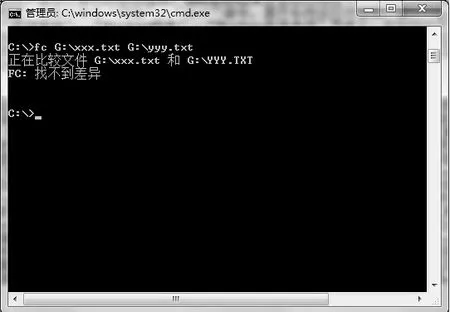
图4“找不到相异处”提示
之后,过一段时间在本地终端的MS-DOS窗口中输入一次字符串命令“net share > G:yyy.txt”,将发生变化的共享文件夹名称信息导出存储到“G:yyy.txt”文本文件中,这时如恶意程序悄悄在本地终端中生成了新的隐藏共享文件夹,该文件夹名称也会显示在“G:yyy.txt”文本文件中。
接着需要对先前生成的两个文件进行比较分析,以找出它们的异同之处。在进行比较分析操作时,只要输入字符串命令“fc G:xxx.txt G:yyy.txt”,要是恶意程序没有在本地终端计算机中生成隐藏共享文件夹,那么结果会出现如图4所示的“找不到相异处”提示内容。反之,如果恶意程序已经悄悄生成了隐藏共享文件夹时,那么从比较分析结果中,我们就能知道哪些共享文件夹是新生成的。
当然,如果想对共享文件夹安全变化状态进行全追踪,也可打开记事本程序窗口,在其中输入如下命令代码:
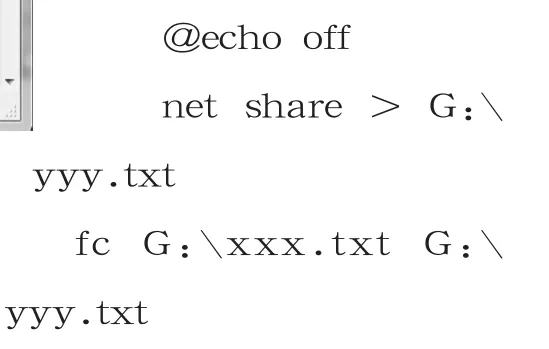
逐一点选文本编辑窗口中的“文件”、“保存”命令,将如上命令代码保存为“G:auto.bat”文件,并将该文件快捷图标直接放置到“启动”开始菜单中,这样Windows系统每次结束登录操作后,都会智能调用批处理文件“G:auto.bat”,来对本地终端计算机中的共享文件夹安全变化状态进行追踪。
一旦使用上面的方法追踪到计算机中有新共享文件夹创建时,我们应该立即打开该共享文件夹,查看其中的数据信息是否存在安全隐患,如果看到其有可疑迹象时,必须及时将新共享文件夹删除掉,以防止本地计算机继续受到安全威胁。
